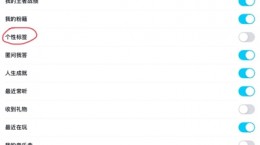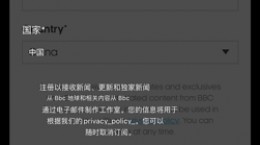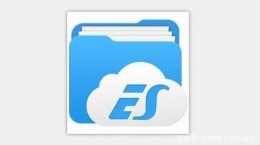华为阅读怎么设置语音阅读,相信很多的小伙伴也是想要尝试语音阅读小说,毕竟长时间的阅读小说对于眼睛伤害也是比较的高,对此也是想要知道这个怎么设置语音阅读,下面就给大家带来详细介绍。
华为阅读怎么设置语音阅读

1、首先点击打开“华为阅读”app。

2、先点击下方的书架,并在这里点击需要进行听的小说。
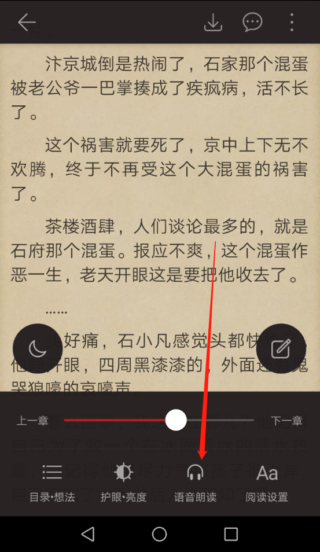
3、来到小说的阅读界面,先点击手机屏幕中心,然后在下方就能够看见“语音朗读”的功能并点击。

4、这时候就进入到了“语音朗读模式”了,系统正在朗读小说,再次点击手机屏幕中心,然后在下方就会弹出“语音朗读”设置。
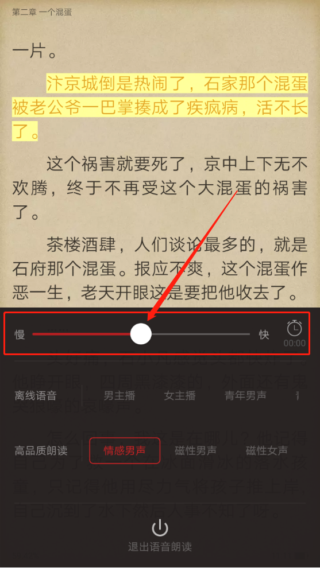
5、在第一栏的功能中就能够看见“慢”和“快”之间有着进度条,用户控制进度条上的小球可以调整朗读的速度。
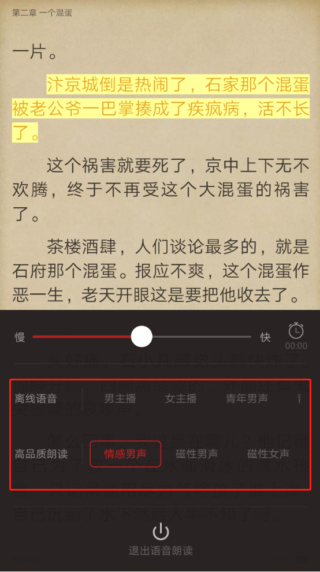
6、在下方用户还可以对语音朗读的声音进行选择,有着“情感男声”“磁性女声”等等,可供选择。
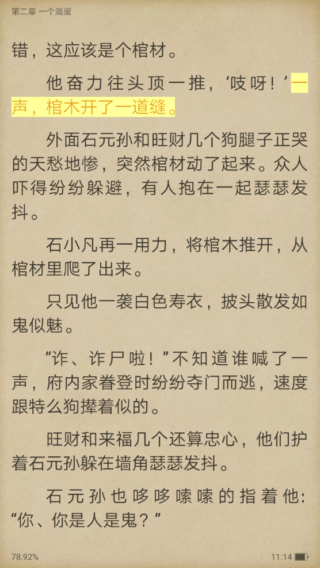
7、设置好以后就不需要用眼睛来阅读,我们就可以带上耳机享受语音小说。